Publicité
En ce qui concerne les calendriers, Google et Microsoft ne s'entendent tout simplement pas. Si vous avez essayé d'ajouter votre compte Google Agenda à l'application d'agenda par défaut de Windows 8, vous savez de quoi je parle - il n'y a aucun moyen de vous connecter. Il y en avait, et certains utilisateurs le font toujours fonctionner, mais si vous configurez les choses maintenant, vous ne trouverez même pas d'option pour vous connecter à Google.
Le conseil officiel de Microsoft consiste essentiellement à cesser d'utiliser l'agenda Google et à migrer vers leur service: Outlook.com.
C'est une honte. Voir un résumé de vos rendez-vous à venir sur l'écran d'accueil est utile et les applications modernes sont agréables, mais cela ne vaut pas la peine de renoncer à Google Agenda. La raison de l'incompatibilité est essentiellement politique - intégration des services Google avec Windows 8 Ce que vous devez savoir sur l'intégration des services Google à Windows 8En tant qu'utilisateur assez récent de Windows 8, j'essaie toujours de faire le tour du concept moderne (ou Metro). Bien que l'abandon du menu Démarrer ait été étonnamment facile, j'ai toujours du mal ... Lire la suite est plus difficile qu'il ne l'était à cause d'un querelle entre Microsoft et Google Google devrait-il annoncer des vulnérabilités avant qu'elles n'aient été corrigées?Pourquoi Google signale-t-il des vulnérabilités dans Microsoft Windows? Est-ce la façon dont Google enseigne à ses concurrents d'être plus efficaces? Et les utilisateurs? Le strict respect des délais par Google est-il dans notre intérêt? Lire la suite impliquant CalDAV. Je ne m'y attarderai pas ici; recherchons plutôt des solutions.
Voici deux des meilleures méthodes que j'ai trouvées pour voir vos rendez-vous Google Agenda à partir de l'écran d'accueil de Windows 8. Un de nouvelles fonctionnalités de Windows 10 Windows 10 en images - Une visite guidée de l'aperçu techniqueL'aperçu technique de Windows 10 est désormais accessible à tous. Mis à part quelques bugs, cela semble prometteur. Nous vous guiderons à travers la nouvelle capture d'écran de Windows une à la fois. Lire la suite sera un menu Démarrer avec des tuiles en direct, donc ces techniques devraient également fonctionner pour ce système d'exploitation à venir.
Option 1: utilisez OneCalendar, pour une synchronisation complète

Le moyen le plus simple, et probablement le meilleur, de tout faire fonctionner est de télécharger OneCalendar. Avec cette application gratuite, vous pouvez vous connecter à vos calendriers Google, Windows Live, Exchange, Office 365 et Facebook en un seul endroit - puis voir tous vos rendez-vous à venir à partir d'une vignette intelligente. Vous pouvez ajouter, supprimer et gérer autrement tous vos rendez-vous Google Agenda à partir de l'application, et cela s'intègre parfaitement à l'environnement Windows.
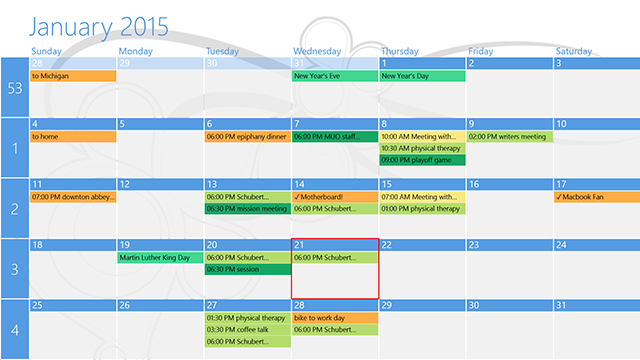
La configuration ne pourrait pas être plus simple. Installez l'application, puis ajoutez vos comptes.
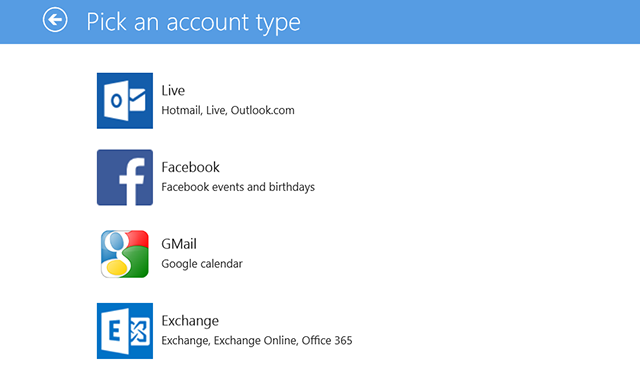
La connexion à Google Agenda est simple et fonctionne bien même si vous avez authentification à deux facteurs activée Qu'est-ce que l'authentification à deux facteurs et pourquoi l'utiliser?L'authentification à deux facteurs (2FA) est une méthode de sécurité qui nécessite deux façons différentes de prouver votre identité. Il est couramment utilisé dans la vie quotidienne. Par exemple, payer avec une carte de crédit ne nécessite pas seulement la carte, ... Lire la suite .

Une fois connecté, vous pouvez choisir lequel de vos calendriers sera visible.
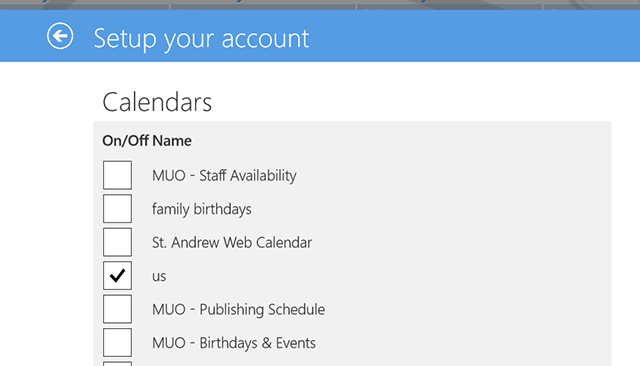
Si vous voulez un moyen rapide d'être opérationnel, c'est tout. Vous verrez vos rendez-vous à partir de l'écran d'accueil, et vous disposerez également d'une jolie application pour gérer vos rendez-vous à partir de.
Télécharger:OneCalendar pour Windows 8
Option 2: configurer la synchronisation partielle dans l'application Calendrier
Si vous préférez vous en tenir à l’application Calendrier fournie avec Windows 8, vous n’avez pas complètement de la chance. Il est toujours possible pour vous de voir vos rendez-vous Google Agenda, mais il y a un hic: vous ne pouvez pas ajouter ou modifier des rendez-vous à l'intérieur. Pourtant, si tout ce que vous voulez, c'est un moyen de voir votre calendrier, cela est réalisable.
Matt vous a montré comment synchroniser Google Agenda avec chaque plateforme Comment synchroniser Google Agenda avec toutes les autres plates-formesGoogle Agenda est sans doute le moyen le plus simple, le plus intuitif et le plus polyvalent d'organiser votre journée. Le seul problème que les utilisateurs rencontrent généralement est la synchronisation avec leurs appareils. Lire la suite , un processus qui suppose que vous avez un compte Outlook.com. Voici un bref aperçu du processus. Tout d'abord, accédez à Google Agenda dans votre navigateur et ouvrez le Réglages pour votre calendrier:

Ensuite, copiez le Adresse privée iCal pour le calendrier que vous souhaitez synchroniser Comment synchroniser Windows Live et Google CalendarLes calendriers Google et Windows Live peuvent être synchronisés avec l'autre service de calendrier, vous permettant de voir vos calendriers au même endroit. Cela peut être utile pour une synchronisation sans effort - par exemple, si vous ... Lire la suite :
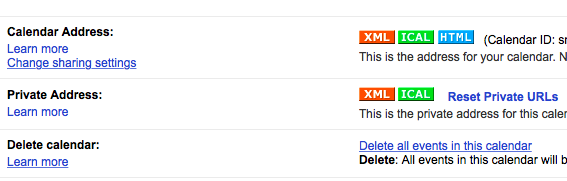
Vous pouvez ajouter ce calendrier à votre compte Outlook.com en utilisant le Importation fonction.
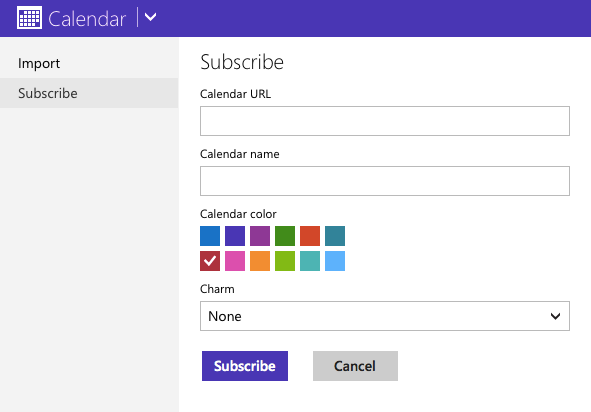
Démarrez maintenant l'application Calendrier sous Windows 8. Si vous êtes connecté à votre compte Outlook.com, vous devriez maintenant voir les rendez-vous de Google Agenda (mais encore une fois, vous ne pouvez pas les ajouter ou les modifier).
Si vous devez absolument utiliser Google Agenda ou si vous ne voulez tout simplement pas installer une autre application, cela fonctionne.
Y a-t-il une autre façon?
Ce sont les deux principales méthodes, mais il vaut la peine d'en mentionner une de plus. Calendrier Gmail est une autre application moderne pour accéder à Google Agenda et prend en charge les tâches Google. Si vous n'aimez pas OneCalendar, essayez-le.
Il est frustrant de constater que Windows ne fonctionne plus correctement avec Google, mais les utilisateurs de Windows ne sont guère seuls: Les utilisateurs iOS ont également du mal à se synchroniser avec Google Agenda Google Calendar ne se synchronisera pas avec iOS? Essayez ces correctifsAprès avoir passé des semaines à chercher une solution pour expliquer pourquoi Google Agenda a refusé de synchroniser certains calendriers avec iOS, il s'avère qu'il existe quelques correctifs pour ce qui est un problème plutôt courant. Lire la suite ainsi que. Heureusement, si vous essayez de faire fonctionner l'écran de démarrage de Windows 8 pour vous Faire fonctionner l'écran de démarrage de Windows 8 pour vousTant de choses ont été écrites sur l'écran de démarrage de Windows 8 au cours des derniers mois qu'il semble parfois que nous ayons entendu chaque point de vue et vu chaque modification. Cependant, il semble qu'il y ait ... Lire la suite , OneCalendar est une assez bonne solution alternative.
Mais y en a-t-il d'autres? J'ai hâte d'avoir de vos nouvelles dans les commentaires ci-dessous!
Justin Pot est un journaliste spécialisé en technologie basé à Portland, Oregon. Il aime la technologie, les gens et la nature - et essaie de profiter des trois autant que possible. Vous pouvez discuter avec Justin sur Twitter, en ce moment.